DaVinci Resolve 17 roghainnean tairgse: Molaidhean airson ath-chluich agus às-mhalairt
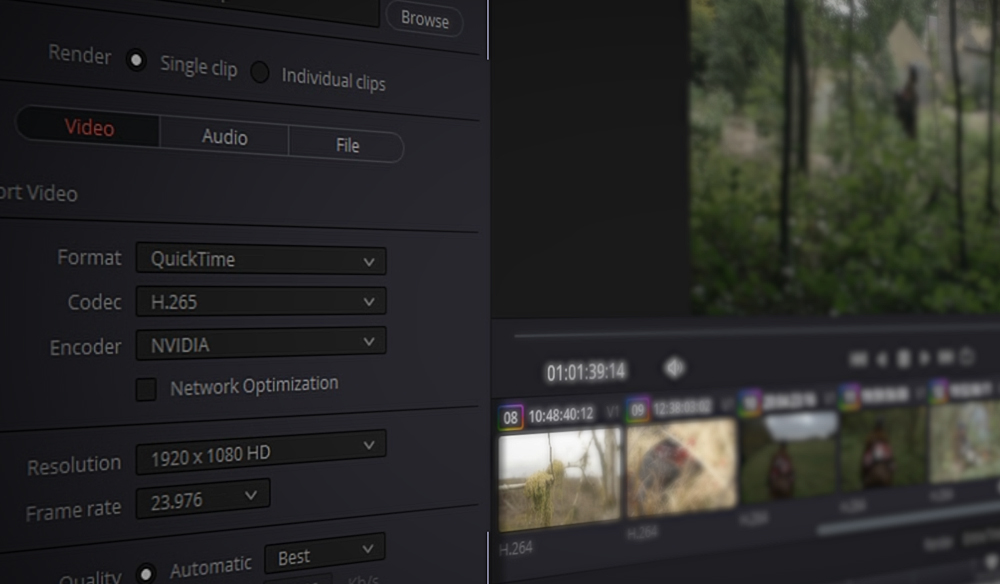
Clàr-innse
Is dòcha gu bheil ùidh agad ann an ath-chluich nas socair air a’ phròiseact agad, no is dòcha gu bheil thu anns na h-ìrean deireannach agus gu bheil thu airson an loidhne-tìm agad às-mhalairt. Co-dhiù, tha ionnsachadh mar a nì thu ann an DaVinci Resolve na cheum cudromach ann a bhith a’ dol an sàs sa phrògram.
San oideachadh seo ionnsaichidh tu beagan mholaidhean sgiobalta mu bhith a’ cleachdadh DaVinci Resolve gus an loidhne-tìm a thoirt seachad, ag adhartachadh do astar ath-chluich agus rèidh. Gheibh thu a-mach cuideachd dè dh'fheumas tu a dhèanamh gus am pròiseact agad a thoirt bho loidhne-tìm taobh a-staigh DaVinci Resolve gu faidhle deireannach as urrainn dhut a luchdachadh suas gu YouTube, no a roinn le àrd-ùrlar eile.
Geàrr-chunntas
<3Pàirt 1: Loidhne-tìm Render Airson ath-chluich nas luaithe
Ma tha thu airson gum bi an loidhne-tìm agad a’ cluich air ais nas luaithe taobh a-staigh DaVinci Resolve, tha dà phrìomh roghainn agad. Is e a’ chiad fhear an tasgadan agad a thoirt seachad, a bheir an ath-chluich as fheàrr den loidhne-tìm a chruthaich thu gu ruige seo. Tha am fear eile a’ dèanamh an fheum as fheàrr de na meadhanan anns an Media Pool gus neach-ionaid a chruthachadh (dreach de chàileachd nas ìsle den chriomag agad, a’ toirt cothrom do loidhne-tìm a chluich nas luaithe) eadhon fhad ‘s a chumas tu a’ cur chriomagan ùra ris.
Roghainn 1: Render Cache
- Fosgail an loidhne-tìm agad sa taba Deasaich .
- Briog is slaod thairis air an loidhne-tìm agad gus na criomagan agad gu lèir a thaghadh.
- Ceart- cliog air na criomagan comharraichte agad agus tagh Toradh Fusion Cache Render > Air adhart.
- Anns a’ bhàr-inneal gu h-àrd tagh Cluich > Render tasgadan >Cleachdaiche.
- Fuirich gus am bi am bàr dearg os cionn na loidhne-tìm agad a’ tionndadh gorm, a’ comharrachadh gu bheil e air a mheudachadh airson ath-chluich.
Roghainn 2: Optimize Media
- Cuir a-steach an taba Meadhanan no Deasaich .
- Tagh na meadhanan a tha thu ag iarraidh anns an Media Pool le putadh air an Stiùirich iuchair fhad 's a phutas tu air na criomagan a tha thu airson a thaghadh gus iomadh criomag a chomharrachadh.
- Aon uair 's gu bheil thu air do thaghadh a dhèanamh, dèan briogadh deas is tagh Generate Optimized Media.
- Nochdaidh teachdaireachd ag innse dhut an ùine a thathar a’ meas a bheir e gus na meadhanan agad a mheudachadh. Nuair a bhios e deiseil, thèid na meadhanan agad a bharrachadh airson ath-chluich co-dhiù a tha thu air a chuir ris an loidhne-tìm agad mu thràth no nach eil.
Pàirt 2: Às-mhalairt a’ bhidio mu dheireadh agad
Nuair a thig e gu bhith às-mhalairt do loidhne-tìm, feumaidh tu grunn shuidheachaidhean a thaghadh gus co-dhùnadh dè an seòrsa faidhle deireannach a bhios agad. Tha seo uile air a dhèanamh anns an tab Lìbhrigeadh de DaVinci Resolve, far an urrainn dhut na criomagan agad às-mhalairt gu sgiobalta a’ cleachdadh na roghainnean render.
Faic cuideachd: Na 35 teamplaidean naidheachdan fìor às deidh buaidhean as fheàrr a tha deiseil airson an craoladhCeum 1: Sealladh farsaing air an taba lìbhrigidh
- Atharraichidh tu na roghainnean agad san uinneig gu h-àrd air an taobh chlì far an lorg thu na Roghainnean Render .
- 'S urrainn dhut sgrìobadh tron loidhne-tìm mu dheireadh agad aig bonn na sgrìn, no coimhead ath-chluich e air an uinneag ro-shealladh agad air scrion an ionaid. Chan urrainn dhut atharrachadh sam bith a dhèanamh air an loidhne-tìm agad an seo.
- Faic cia mheudtha dreachan den phròiseact agad gu bhith air an cur a-mach sa Ciudha Render aig ceann deas na sgrìn agad. a YouTube Upload
Tha DaVinci Resolve a’ dèanamh beatha nas fhasa don neach-cleachdaidh le bhith a’ faighinn raon de theamplaidean às-mhalairt. Tha iad sin air leth freagarrach mura h-eil thu airson ùine a chaitheamh a’ cruthachadh na roghainnean render àbhaisteach agad fhèin. Seo an dòigh as fheàrr air bhidio às-mhalairt gu luath gu YouTube.
- Tagh YouTube on chlàr Roghainnean Render .
- An siostam roghnaichidh tu an Rùn agus Reat frèama a rèir a' phròiseict agad, san fharsaingeachd, 's e 1080p an-còmhnaidh a th' ann.
- 'S urrainn dhut an fòrmat atharrachadh an-còmhnaidh . 'S e H.264 an-còmhnaidh an roghainn ro-thaghte.
- Tagh am bogsa-seic Luchdaich suas gu dìreach gu YouTube agus chì thu na roghainnean bunaiteach:
- Title agus Tuairisgeul
- Fàire - Prìobhaideach, poblach no neo-chlàraichte. Tha sinn a’ moladh gun tagh thu Prìobhaideach gus an urrainn dhut a dhol gu YouTube Studio agus a h-uile atharrachadh a dh’ fheumas tu a dhèanamh.
- Ro-roinn
- Briog air Cuir ri Ciudha Rianadair .
- Air an oisean gu h-àrd air an làimh dheis den loidhne-tìm tha suidheachadh Render le tuiteam-sìos gus an dàrna cuid Loidhne-tìm Iomlan no Raon a-staigh/a-mach . Faodaidh tu an Raon A-staigh/A-mach a chleachdadh gus dìreach cuibhreann den phròiseact agad air an do shuidhich thu do phuingean A-steach is a-mach a thoirt seachad.
- Nuair a nì thuair a h-uile pròiseact a tha thu airson às-mhalairt a chur ris, cliog air a' phutan Render All san ionad-obrach Render Ciudha.
- Ma tha barrachd air aon obair agad air a' chiudha, faodaidh tu taghadh cliopaichean fa leth le bhith a’ briogadh Ctrl no a h-uile criomag le bhith a’ briogadh Shift agus an uairsin cliog Render All .
Cuimhnich, bidh an ùine render agad an urra ri fad a’ bhidio agad agus chì thu an ùine a chaidh seachad agus tuairmse air an ùine a dh’ fhalbh air an às-mhalairt agad aig bonn do Ciudha Render fhad ‘s a tha e a’ dèanamh às-mhalairt.
Ceum Bonus: Às-mhalairt Luath
Ma tha thu a’ coimhead airson dòigh sgiobalta air an obair agad às-mhalairt air DaVinci Resolve 17, theirig chun taba Gearr agus air adhart san oisean gu h-àrd air an làimh dheis , chì thu an roghainn Export Quick . Cho luath ‘s a bhriogas tu air, chì thu uinneag bheag pop-up le 4 roghainnean às-mhalairt:
- H.264: nuair nach eil agad ach faidhle bhidio, is e seo do roghainn dol-a-mach. Ma tha thu airson a thoirt seachad gu cruth bhidio eile, feumaidh tu na roghainnean slàn Render a chleachdadh anns an taba Lìbhrigeadh. Lean na ceumannan gu h-àrd.
- YouTube : cleachd am putan Stiùirich Cunntas gus postadh gu dìreach chun t-seanail YouTube agad. Postaidh an suidheachadh seo am faidhle ann an H.264 cuideachd.
- Vimeo : cleachd am putan Stiùirich Cunntas gus postadh gu dìreach chun t-seanail Vimeo agad.
- Twitter : cleachd am putan Stiùirich Cunntas gus postadh gu dìreach chun Twitter agadcunntas.
Gliocas: Ma tha thu airson na cunntasan sòisealta agad a chuir air dòigh ann an DaVinci Resolve 17, theirig gu Roghainnean > Cunntasan Taobh a-staigh . An sin chì thu am putan Clàraich a-steach airson gach àrd-ùrlar sòisealta as urrainn dhut a stèidheachadh. Cho fad ‘s a tha thu air do shoidhnigeadh a-steach, luchdaichidh DaVinci Resolve na bhideothan agad suas gu fèin-ghluasadach.
Nuair a thig e gu mar a bheir thu seachad ann an DaVinci Resolve, chan e a-mhàin gu bheil thu a-nis air tuigsinn mar a nì thu do bhidio. ath-chluich nas luaithe taobh a-staigh an loidhne-tìm agad ach cuideachd na bunaitean air mar as urrainn dhut do phròiseact deireannach às-mhalairt. Ma tha ùidh agad barrachd ionnsachadh mu na roghainnean às-mhalairt as fheàrr airson do phròiseact, thoir sùil air an artaigil oideachaidh againn mu bhith ag aithneachadh agus a’ cur nan roghainnean às-mhalairt as fheàrr airson do phròiseact DaVinci Resolve an sàs.
Faic cuideachd: Sgoiltean dealbhaidh gluasad gus do dhreuchd a chuir air bhog

